
Windows 10 の「VDS エラー コード 490 01010004」とは何ですか?
この記事では、VDS エラー コード 490 01010004 Windows 10 を修正する方法について説明します。ここでは、問題を解決するための簡単な手順/方法が提供されます。議論を始めましょう。
「VDS エラー コード 490 01010004」:
Windows 10コンピューターでWindowsイベントビューアーアプリを開くと、通常Windowsの問題が発生するのは一般的です。どのプログラム/プロセスが問題を引き起こしているかを確認するために Windows 組み込みのイベント ビューアー アプリを開くと、イベント 1 が発生する場合があります。このエラーは、Windows KB979391 アップデートで最初に発見されました。何人かのユーザーは、Windows コンピューターで VDS エラーが発生したときにこのエラーに直面したと報告しています。
この問題の背後にある考えられる理由としては、VDS プロバイダーの問題、システム ファイルまたはレジストリの破損、コンピューターでのマルウェアまたはウイルスの感染、VDS プロバイダーに与えられていない必要なアクセス許可、およびその他の問題が考えられます。私たちの指示に従って問題を解決することは可能です。解決に向かいましょう。
VDS エラー コード 490 01010004 Windows 10 を修正する方法?
方法 1: 「PC 修復ツール」で VDS エラー コード 490 01010004 を修正する
「PC 修復ツール」は、BSOD エラー、DLL エラー、EXE エラー、プログラム/アプリケーションの問題、コンピューターのマルウェアまたはウイルス感染、システム ファイルまたはレジストリの問題、およびその他のシステムの問題を数回クリックするだけで見つけて修正する簡単で迅速な方法です。
⇓ PC 修復ツールを入手
方法 2: VDS プロバイダーを再起動する
この問題は、コンピューターで VDS プロバイダー サービスを再起動することで解決できます。
ステップ 1: Windows 検索ボックスを介して Windows PC で「サービス」アプリを開きます
ステップ 2: 「仮想ディスク」を見つけて右クリックし、サービスの「再起動」を選択します。完了したら、コンピューターを再起動し、問題が解決したかどうかを確認します。
方法 3: VDS プロバイダーがデスクトップとやり取りできるようにする
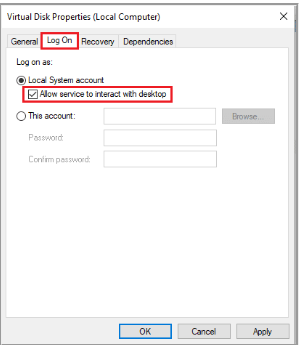
ステップ 1: 上記の方法を使用して、Windows PC で「サービス」アプリを開きます
ステップ 2: 「仮想ディスク」サービスをダブルクリックして、そのプロパティを開きます。 [スタートアップの種類] ドロップダウンから [自動] を選択し、[サービスの状態] セクションで [開始] をクリックします。
ステップ 3: 次に、[ログオン] タブをクリックし、[デスクトップとの対話をサービスに許可する] チェックボックスをオンにして、[適用] > [OK] ボタンをクリックして変更を保存します。完了したら、コンピューターを再起動し、問題が解決したかどうかを確認します。
方法 4: VDS トレースを停止する

ステップ 1: Windows 検索ボックスに「cmd」と入力し、表示される結果から「コマンド プロンプト」を開きます
ステップ 2: 次のコマンドを入力し、実行するたびに「Enter」キーを押します。
md %systemroot%\system32\LogFiles\VDS
Logman start vds -o %systemroot%\system32\LogFiles\VDS\VdsTrace.etl -ets -p {012F855E-CC34-4da0-895F-07AF2826C03E} 0xffff 0xff
Logman stop vds -etsTrace file Vds
ステップ 3: 実行したら、問題が解決したかどうかを確認します。
方法 5: SFC スキャンを実行する
問題を解決するために、コンピューターで SFC スキャンを実行してシステム ファイルの破損を修復することができます。
ステップ 1: Windows 検索ボックスに「cmd」と入力し、キーボードの「CTRL + SHIFT + ENTER」キーを押して、「管理者としてコマンド プロンプト」を開きます。
ステップ 2: 「sfc /scannow」コマンドを入力し、「Enter」キーを押して実行します。実行したら、コンピューターを再起動し、問題が解決したかどうかを確認します。
方法 6: メディア作成ツールで Windows OS を修復する
ステップ 1: 「https://go.microsoft.com/fwlink/?LinkId=691209」ページから「Microsoft Media Creation Tool」をダウンロードします。
ステップ 2: ダウンロードしたら、ツールを実行し、[この PC を今すぐアップグレード] をクリックし、[すべてのファイルとアプリを保持する] オプションを選択して、[更新] をクリックします。
ステップ 3: 更新が完了するのを待ってから、コンピューターを再起動し、問題が解決したかどうかを確認します。
方法 7: レジストリ エディターを使用して VDS エラー コード 490 01010004 Windows 10 を修正する
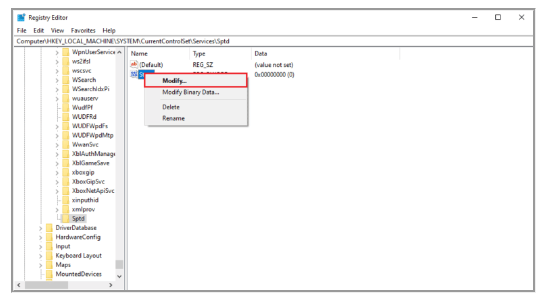
ステップ 1: Windows 検索ボックスを介して Windows PC で「レジストリ エディター」アプリを開き、次のパスに移動します。
HKEY_LOCAL_MACHINE > System >CurrentControlSet > Services > Sptd
ステップ 2: [開始] DWORD 値を右クリックし、[変更] を選択し、値のデータを「4」に設定し、[OK] ボタンをクリックして保存し、コンピューターを再起動して、問題が解決したかどうかを確認します。
方法 8: システムの復元を実行する
問題が解決しない場合は、コンピューターでシステムの復元操作を実行して問題を解決できます。
ステップ 1: キーボードの「Windows + R」キーを押し、「ファイル名を指定して実行」ウィンドウに「rstrui」と入力し、「OK」ボタンを押して「システムの復元」アプリを開きます。
ステップ 2: [次へ] ボタンをクリックし、コンピュータにまったく問題がなかった日付と時刻に従って有効な復元ポイントを選択し、[次へ > 完了] をクリックして復元プロセスを開始し、完了したら確認します。問題が解決した場合。
結論
この投稿が、VDSエラーコード490 01010004 Windows 10を簡単な方法で修正する方法についてお役に立てば幸いです.私たちの指示を読み、それに従うことができます。それで全部です。ご意見やご質問がございましたら、下のコメント ボックスにご記入ください。